本次PS教程將介紹如何使用Photoshop制作釉光嵌鉆文字特效,制作起來不是很難,通過簡單的圖層樣式調整即可,如果你感興趣可以和我一起制作。
最終效果圖

圖0
1.創建一個1152*864像素的文檔,如下圖所示設置前景與背景色,選擇“漸變工具”,點擊“線性漸變”按鈕,從上到下拉出漸變。
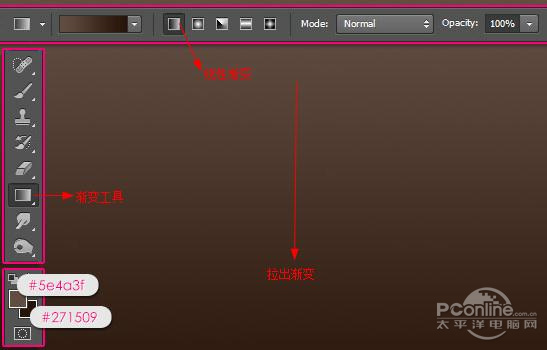
圖1
完成后我們在選擇菜單中的“濾鏡>雜色>添加雜色”,在彈出的對話框中設置數量為1,選擇“高斯分布”
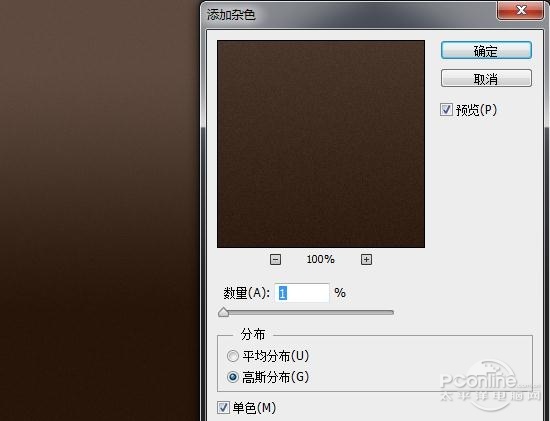
圖2
2.在畫布上輸入文本“BEYOU”,并如下設置文本參數
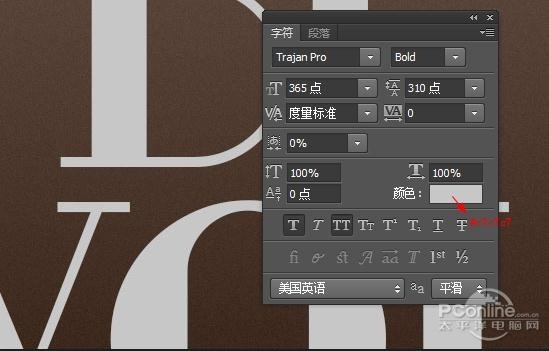
圖3
然后復制文本層,得到文本副本,將文本副本的填充設置為0%,在復制文本副本得到文本副本2

圖4
3.雙擊文本層,調出“圖層樣式”設置如下選項
斜面與浮雕
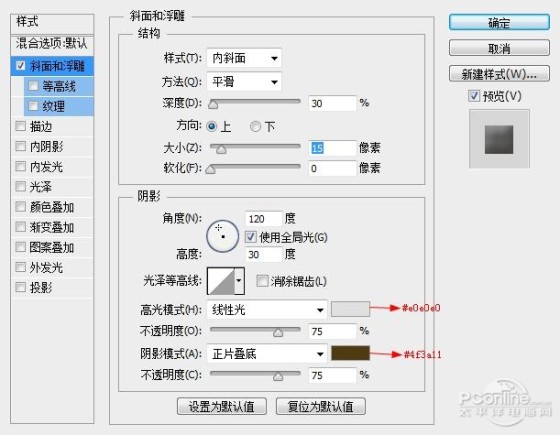
圖5
內陰影
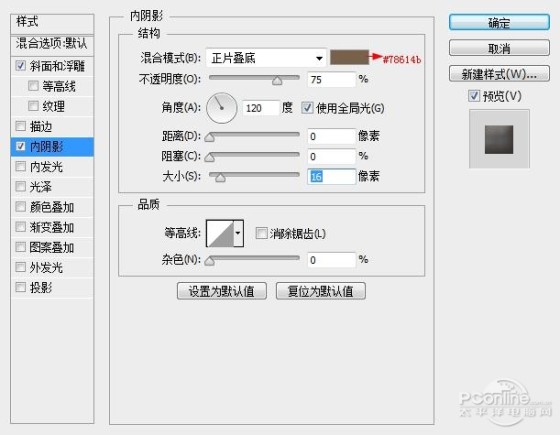
圖6
圖案疊加:這里要載入“大理石”紋理圖案,如果你需要這個紋理可以問題群中索取“72128648”。注:圖案載入,點擊圖案略縮圖旁邊的下拉菜單,在 彈出的圖案預覽對話框旁選擇“設置下拉按鈕”,在菜單中選擇“載入圖案”,載入我提供的紋理,選擇后如我下圖設置即可。
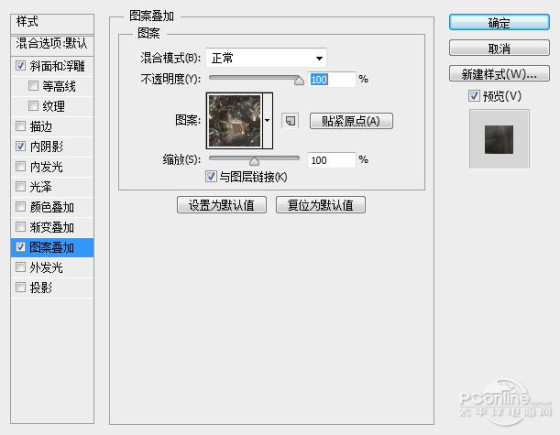
圖7
投影

圖8
通過這樣的設置你得到如下所示的效果

圖9
4.雙擊“文本副本”圖層,調出“圖層樣式”,并如下設置圖層樣式選項。
斜面與浮雕

圖10
等高線
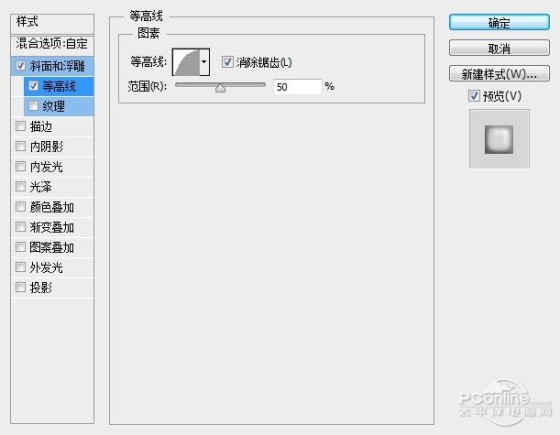
圖11
推薦設計

優秀海報設計精選集(8)海報設計2022-09-23

充滿自然光線!32平米精致裝修設計2022-08-14

親愛的圖書館 | VERSE雜誌版版式設計2022-07-11

生活,就該這麼愛!2022天海報設計2022-06-02
最新文章

5個保姆級PS摳圖教程,解photoshop教程2023-02-24

合同和試卷模糊,PS如何讓photoshop教程2023-02-14

PS極坐標的妙用photoshop教程2022-06-21

PS給數碼照片提取線稿photoshop教程2022-02-13
















